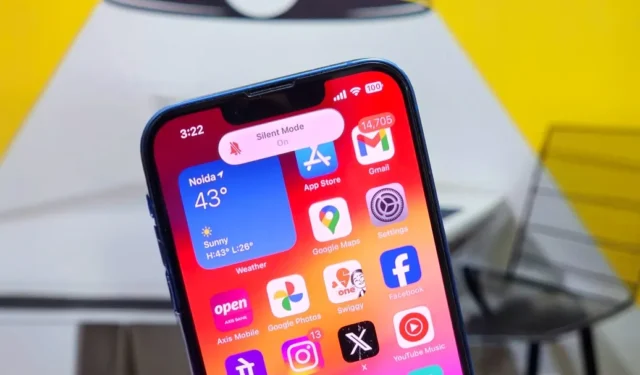
Vil du have din iPhone til at dæmpe sig selv automatisk på en arbejdsplads, et universitet eller på biblioteket? Mens Silent-kontakten eller den nye Action-knap (iPhone 15 Pro) kan gøre tricket, er der en smart måde at automatisere dette på. Lad os se, hvordan du gør din iPhone lydløs baseret på din placering.
Du kan gøre det på to måder: planlæg din iPhones fokustilstand eller opret en automatisering i appen Genveje for automatisk at slå lyden fra din iPhone, når du er på et bestemt sted. Tjek begge metoder nedenfor.
1. Planlæg fokustilstand baseret på placering
På iPhone hjælper fokustilstand dig med at fokusere ved at slå opkald, sms’er og advarsler fra. Du kan planlægge en fokustilstand til aktivering baseret på placering, tidspunkt eller appbrug. Sådan automatiserer du det baseret på din arbejdsplads:
1. Åbn appen Indstillinger på din iPhone. Tryk på Fokus > vælg Arbejde .
Du kan også vælge andre fokustilstande. Men hvis du planlægger at bruge denne til dit kontor, går vi med Work .



2. Under Indstil et skema , tryk på Tilføj skema .
3. Fra pop op-vinduet skal du trykke på Placering . Dernæst kan du søge efter din arbejdsadresse i søgefeltet eller vælge et sted på kortet. Du kan justere aktiveringsradius og tilføje flere placeringer, hvis det er nødvendigt.



4. Tilpas derefter din fokustilstand (valgfrit):
- Lydløs underretninger: Vælg, hvilke apps og personer der stadig kan give dig besked. Tilføj vigtige arbejdskontakter og apps som Slack, Google Drive, Gmail, Kalender osv.
- Tilpas skærme: Indstil en brugerdefineret låseskærm til fokustilstand; en visuel påmindelse om, at du er i en fokuseret zone.
- Smart aktivering: Din iPhone kan automatisk aktivere fokus baseret på placering, app-brug og andre signaler.
- Tilføj filtre: Indstil filtre til Kalender, Beskeder og Safari for kun at se, hvad der er relevant, mens Fokus er aktivt.
iPhones har også en indbygget Focus Status-funktion. Aktiver det i Indstillinger > Beskeder > Fokus . Dette viser automatisk dine kontakter, at fokustilstand er aktiv, og at du ikke får besked om deres beskeder.
Beskeder-appen viser også en Giv besked alligevel- indstilling for hastebeskeder, så kontakter kan omgå fokustilstand, hvis det er nødvendigt.
2. Slå lydløs tilstand til automatisk ved hjælp af genveje
For iPhones uden fokustilstand (iOS 14 eller ældre) eller dem, der foretrækker en enklere tilgang, kan du gøre din iPhone lydløs ved hjælp af appen Genveje. Sådan gør du:
1. Åbn appen Genveje , og gå til fanen Automation .
2. Tryk på + i øverste højre hjørne. Vælg Ankomst .



3. Vælg din placering (søg efter den), juster dens radius, og tryk på Udført .
4. Indstil andre muligheder til Any Time og Kør med det samme, og tryk på Næste .



5. Da dette er en ny automatisering, skal du trykke på Ny tom automatisering under Kom godt i gang .
6. Tryk på Tilføj handling . Søg efter og vælg Få lydløs tilstand . Hvis du får en fejlmeddelelse, der siger “Denne handling er ikke kompatibel med din iPhone”, skal du vælge Indstil lydstyrke i stedet.



7. Tryk på Medier og vælg Ringetone . Tryk derefter på lydstyrkeskyderen og træk den ned til 0 % .
8. Tryk til sidst på Udført for at gemme din automatisering.



Når du ankommer til dette sted, vil din iPhone automatisk slå ringelydstyrken fra. På samme måde kan du indstille en anden automatisering, der vender lydstyrken tilbage til 100 %, når du forlader denne placering.
Automatiseringens skønhed
Fokustilstanden eller Genvejs-appen er en god nok mulighed for høfligt at sætte din telefon på lydløs uden at røre ringeknappen. Fordelen ved Focus-tilstanden er, at du ikke længere behøver at røre ved Action-knappen på siden. Genvejsmetoden virker dog mere effektiv, hvis du rejser ofte og ikke behøver at bekymre dig om at gå glip af opkald, sms’er eller beskeder.




Skriv et svar